|
                      
psp les 9
maskers
gebruiken
                      
We leren tevens werken met
gestanst en selecties wijzigen.

In deze les gaan we
leren om een masker te gebruiken.
Met een masker kun je ook weer speciale effecten aan je crea geven.
Download hier je
materialen voor de les.(sla op in je pc)
De
voorbereiding (eenmalig !!)
Voor we kunnen gaan beginnen moet je een map maskers aanmaken
in je psp map in 'mijn documenten' of je gebruikt
de map my psp files waar de
map
maskers al in staat.
Start nu je psp programma op ,
Ga naar bestand - voorkeuren - bestandslocaties
Zoek links in de rij je map maskers en klik erop.
Zorg ervoor dat je psp programma je map maskers kan vinden,
door dit aan de rechterkant zo in te stellen.
(zie ook les 6 van de beginnerslessen.)
Oké, als dit goed geregeld is kunnen we van start....
We gaan beginnen
Zet je masker in de
map maskers en
open je plaatje in je psp programma.
Kies met je pipet een voor en achtergrondkleur
uit je plaatje.
We gaan eerst een soort slagschaduw maken
om je plaatje heen.
Dat doen we door:
selecties - alles selecteren
effecten - 3d - gestanst met de volgende instellingen
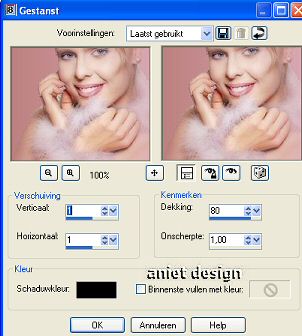
Herhaal deze handeling maar nu met horizontaal en verticaal op -1.
Voeg een rand toe
van 3 pixels en
vul met je goudpatroon (zie les 6)
effecten - 3d - afschuining binnen
met de volgende instellingen:
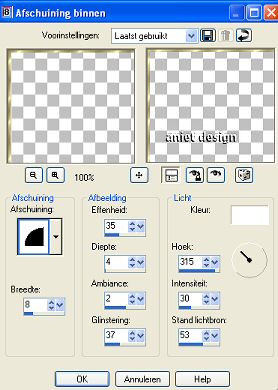
Voeg nu een rand
toe van 10 pixels
en vul deze rand met verloop (zie les 6)
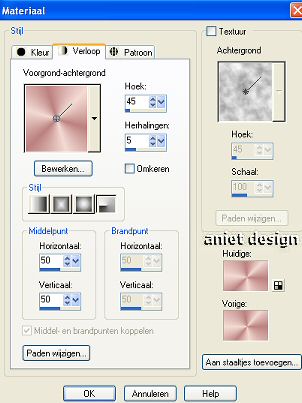
Voeg weer een rand
van 3 pixels toe en vul met goud
en geef dezelfde afschuining binnen als hierboven.
Zo,
en nu gaan we het masker in de crea zetten:
Voeg nu een rand
toe van 30 pixels en vul deze met je verloop.
Hou je selecties van je rand in stand.
Lagen - nieuwe rasterlaag - en vul deze met je donkere kleur
Laat nog steeds je selecties van de rand in stand.
Nu gaan we naar
lagen - masker laden - masker laden vanaf schijf
Zoek je masker op en klik op ok
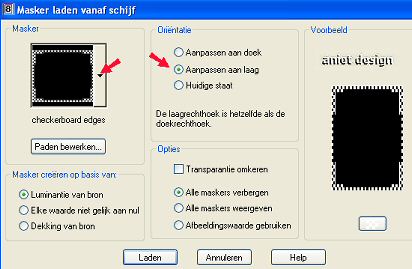
selecties - vanuit masker
lagen - verwijderen -
Wilt u dit masker samenvoegen met onderliggende laag, kies ja !
We kunnen nu wat effecten aan het masker geven:
effecten - 3d - slagschaduw met de volgende instellingen
vertikaal 1, horizontaal 1, dekking 80, onscherpte 1, zwart
effecten - 3d -
afschuining binnen met de instellingen als hierboven genoemd.
lagen - samenvoegen
- alle lagen samenvoegen !!!!
selecties - niets selecteren
Nu
gaan we de rand van het masker nog een afschuining binnen geven:
selecties - alles
selecteren
selecties - wijzigen - inkrimpen - 30 pixels
selecties - omkeren
Geef nu een afschuining binnen zoals hierboven
Voeg nu nog een
randje toe van 3 pixels -
vul met goud -
en afschuining binnen zoals hierboven.
selecties - niets selecteren.
Zet je watermerk in
je crea,
Zet er eventueel nog een tekst in.
Alle lagen samenvoegen
en sla je crea op als jpg via bestand -
exporteren - jpg
of
laat je crea nog sparkelen, (zie hiervoor les 8).

Oefen deze les nog
maar eens met een ander masker.
Veel succes met
deze les.
Aniet
25-09-2004
                      

|